最近刚刚开始学习ExtJS,其中很重要的一部分就是布局,ExtJS中提供了几种布局,在这里总结一下。
所谓布局就是指容器组件中子元素的分布、排列组合方式。Ext的所有容器组件都支持布局操作,每一个容器都会有一个对应的布局,布局负责管理容器组件中子元素的排列、组合及渲染方式等。
ExtJS的布局基类为Ext.layout.ContainerLayout,其它布局都是继承该类。ExtJS的容器组件包含一个layout及layoutConfig配置属性,这两个属性用来指定容器使用的布局及布局的详细配置信息,如果没有指定容器组件的layout则默认会使用ContainerLayout作为布局,该布局只是简单的把元素放到容器中,有的布局需要layoutConfig配置,有的则不需要layoutConfig配置。
Ext中的一些容器组件都已经指定所使用的布局,比如TabPanel使用card布局、FormPanel使用form布局,GridPanel中的表格使用column布局等,我们在使用这些组件的时候,不能给这些容器组件再指定另外的布局。
1.Ext.layout.ContainerLayout容器布局
提供容器作为布局的基础逻辑,通常会被扩展而不通过new 关键字直接创建,一般作为默认布局存在
2. Ext.layout.FitLayout自适应布局
使用layout:'fit'将使面板子元素自动充满容器,如果容器组件中有多个子元素,则只会显示一个元素,例:
显示结果如下:
如果不使用fit布局,代码如下:
Ext.onReady(function(){
});
显示结果如下:
3.Ext.layout.AccordionLayout折叠布局
扩展自适应布局,layout:'accordion'它包含了多个子面板,任何时候都只有一个子面板处于打开状态,每个面板都有展开和收缩的功能。
Ext.layout.Accordion折叠布局配置表:
activeOnTop
animate
fill
hideCollapseTool
titleCollapse
代码例:
Ext.onReady(function(){
});
显示如下:
点击每一个子元素的头部名称或右边的按钮,则会展开该面板,并收缩其它已经展开的面板,如下图:
4.Ext.layout.CardLayout卡片式布局
扩展自适应布局,layout:'card'它包含了多个子面板,只有一个面板处于显示状态,可以满足安装向导、Tab选项板等应用中面板显示的需求。它用来制作向导或标签页,使用setActiveItem来激活面板。
Ext.layout.CardLayout方法:
setActiveItem(String/Numberitem):void
代码例:
Ext.onReady(function(){
});
显示结果如下:
点击一下“切换”按钮,结果如下图所示:
5. Ext.layout.AnchorLayout锚点布局
根据容器的大小为其所包含的子面板进行定位的布局layout:'anchor'
主要配置项:
加入到使用anchor布局面板中的子面板都支持一个anchor配置项,它是一个包含两个值的字符串,水平值和垂直值。其有效值:
代码例:
Ext.onReady(function(){
});
显示结果如下:
6.Ext.layout.AbsoluteLayout绝对位置布局
根据面板中配置x/y坐标进行定位,layout:'absolute'坐标值支持使用固定值和百分比两种形式。代码例:
Ext.onReady(function(){
});
显示结果如下:
7. Ext.layout.FormLayout
用来管理表单字段的显示,内制了表单布局,提供了表单提交,读取等表单功能,layout:'form'。
Ext.layout.FormLayout配置表:
elementStyle
labelStyle
代码例:
Ext.onReady(function(){
});
显示结果:
在实际应用中,Ext.form.FormPanel这个类默认布局使用的是Form布局,而且FormPanel还会创建与<form>标签相关的组件,因此一般情况下我们直接使用FormPanel即可。上面的例子可改写成如下的形式:
Ext.onReady(function(){
});
显示结果同上。
8. Ext.layout.ColumnLayout列布局
列布局把整个容器组件看成一列,然后往里面放入子元素的时候,可以通过在子元素中指定使用columnWidth或width来指定子元素所占的列宽度。columnWidth表示使用百分比的形式指定列宽度,而width则是使用绝对象素的方式指定列宽度,在实际应用中可以混合使用两种方式。代码例:
Ext.onReady(function(){
});
显示结果如下:
Items也可改为下列代码:
items:[{title:"列1",columnWidth:.2},
{title:"列4",columnWidth:.2}]
或:
items:[{title:"列1",width:200},
结果如下:
9. Ext.layout.TableLayout表格布局
可以指定列数,跨行,跨列,可以创建出复杂的表格布局layout:'table'。使用Table布局,layoutConfig使用columns指定父容器分成3列,子元素中使用rowspan或colspan来指定子元素所横跨的单元格数。代码例:
Ext.onReady(function(){
});
显示结果如下:
10.Ext.layout.BorderLayout边框布局
该布局包含多个面板,是一个面向应用的UI风格的布局,它包含5个部分:east,south,west,north,center,layout:'border'通过region来配置面板。如果没有指定其中的某些部分,其相邻的部分就会扩散,占据其他没有指定的部分。需要注意的是,Border布局的中间部分必不可少。代码例:
Ext.onReady(function(){
});
显示结果如下:
总结:
简单总结起来border布局一般作为页面整体布局来使用;fit布局适用于那种需要将子类完全占满父类容器的情况;column布局用于多列;form是一种表单特有布局方式,实质是一行一控件的形式;table布局适用多行多列但是有时宽高不太容易控制。而且值得强调的一点就是给一个控件设置layout属性,其实指的是其内部控件的布局方式而不是它本身的布局,这点要搞清楚。




 本文介绍了ExtJS中的多种布局方式,包括容器布局、自适应布局、折叠布局、卡片式布局、锚点布局、绝对位置布局、表单布局、列布局、表格布局及边框布局等。每种布局的特点和应用场景均有所涉及。
本文介绍了ExtJS中的多种布局方式,包括容器布局、自适应布局、折叠布局、卡片式布局、锚点布局、绝对位置布局、表单布局、列布局、表格布局及边框布局等。每种布局的特点和应用场景均有所涉及。












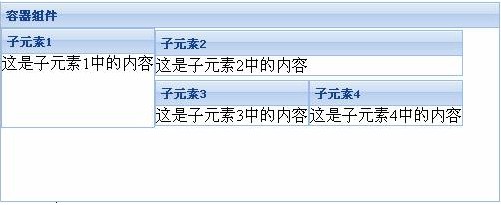
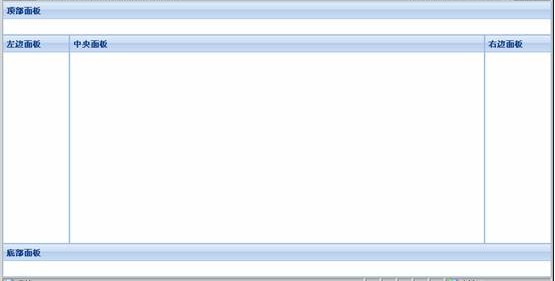
















 168
168

 被折叠的 条评论
为什么被折叠?
被折叠的 条评论
为什么被折叠?








